
FILCO Majestouch Xacro M10SP 左右分離型 英語配列 72キー CHERRY MX Silent Red軸2週間レビュー
初めまして!ゲーム配信を頑張るために様々なガジェットと戯れてる小林と申します!
今回はパソコン使い始めてから一年半たってもなかなかキーボードに慣れることが出来なかったので色々調べてXacroをお迎えしてみたのでファーストインプレッションを中心に軽く書いてみようと思います!
経緯
ゲームメインでPCを使っていてゲームするときと文字を打つときにキーボードを動かすせいでなかなかタイピングが決まったフォームでできずそれが原因で覚えられないのかと思い左右分割のこの子を選びました。
選んだ決め手
左右分割で左だけでも機能することやcapsの位置にfnが置けること、真ん中にマクロキーがあるのでファンクションキーが無くても困らなさそうだったのが決め手として大きかったです。
内容物
外箱

同梱されているもの
PC接続用ケーブル(1.8m / USB-C to USB A)
連結ケーブル(約60cm/USB-C to USB-C)
一部交換用キーキャップ
FILCOオリジナルキープラー
高さ調整脚

ケーブル類
これに関しては形が特殊で先端が本体に埋まる形なのでもし断線した時など対応する他社製品があるのかちょっと気がかりでした。
調べたところ「※左右を繋げる連結ケーブルはUSB Type-Cの形状ですが、相互通信のための専用チップが内蔵されております。一般のUSB Type-Cのケーブルとは異なるため、サードパーティ製のケーブルでは動作しませんのでご注意ください。必ず付属するケーブルをご使用ください。」とのことらしいです。

専用アプリ
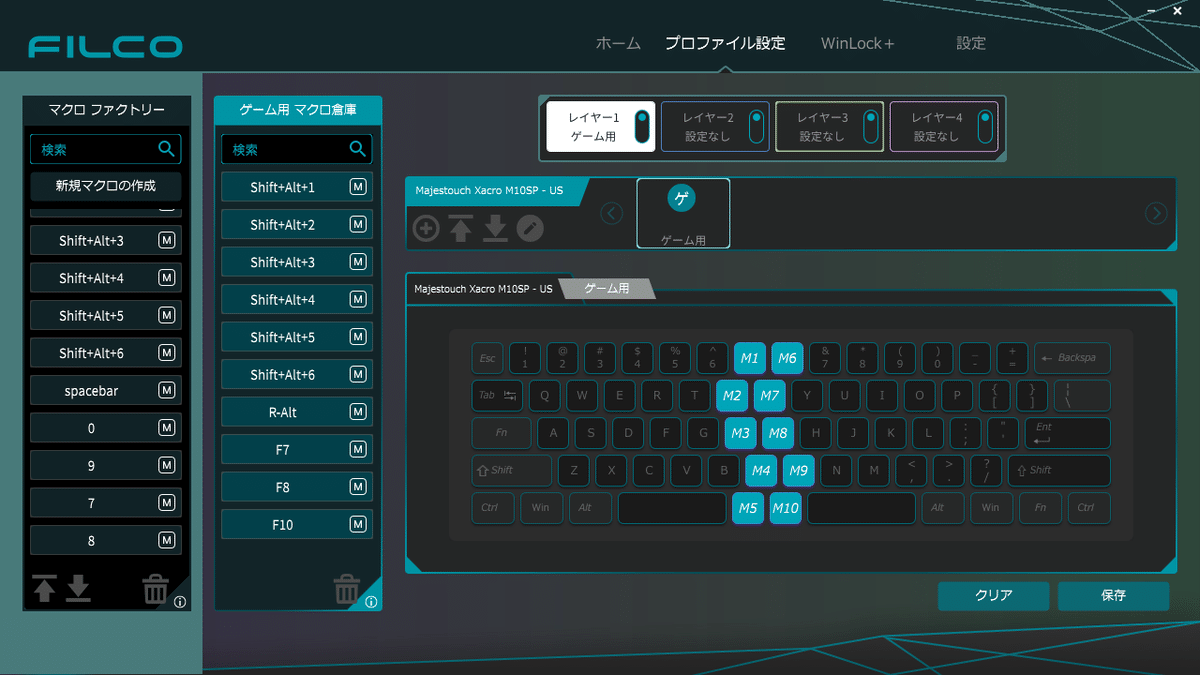
一癖ありましたが設定方法は簡単でした!
ざっくり説明するとメニュー左の「マクロファクトリー」から新規作成でショートカットキー、自分好みのマクロ作成、マウスの機能、マルチメディアキー、テンキーなどを作りファクトリーに追加したあと、プロファイルを作成して作ったキーを登録していくような感じになります!
そのあと必要があればレイヤー切り替えは4つまでできますのでお好みで4パターン作れます!(プロファイル自体はもっとたくさん作れると思います。)
おわりに
左右分割キーボードって特殊な部類で興味はありつつも買って後悔するのが嫌で見送っていたのですが使い始めた今は早く買っておけばよかったなって思いました。これからも使い込んで行きたいと思います!
[追記]
USBポートにカメラやコントローラー、その他電子機器の充電など(心拍計・タバコ・ライト等)の充電諸々問題なくできました!
色々調べたのですが恐らくUSBの規格は全て2.0だと思います!
拙い文章だったと思いますが最後までご覧いただきありがとうございました!少しでも何か参考になれるような記事を書けるようにこれからも頑張ります!ご質問やご指摘等のコメントもお待ちしております。
僕の配信先はこちらです⬇️
